看过《python编程从入门到实践》这本书的读者,应该对pygame不陌生。在这本书里,详细介绍了一个依据pygame的“射击外星人飞船”的游戏项目。

就像上图所示。这里我们不介绍这个项目,想看的读者可以参考此书,或者参考如下链接:https://blog.csdn.net/Sunny_Guang/article/details/78591106
本文介绍一下怎么安装pygame这个游戏项目运行平台。 步骤如下:
1 打开anaconda 自带的prompt命令窗口
2 查看内置python版本
3 根据版本先下载pygame安装包
网址:https://www.lfd.uci.edu/~gohlke/pythonlibs/#pygame
4 保存到平时自己创建python项目的文件夹中
5 在anaconda 自带的prompt命令窗口中找到pygame文件安装所在文件夹。怎么找,见如下:
https://jingyan.baidu.com/article/03b2f78c0329d85ea237ae14.html
6 输入安装命令:python -m pip install --user pygame-1.9.4-cp35-cp35m-win_amd64.whl
过程截图如下:
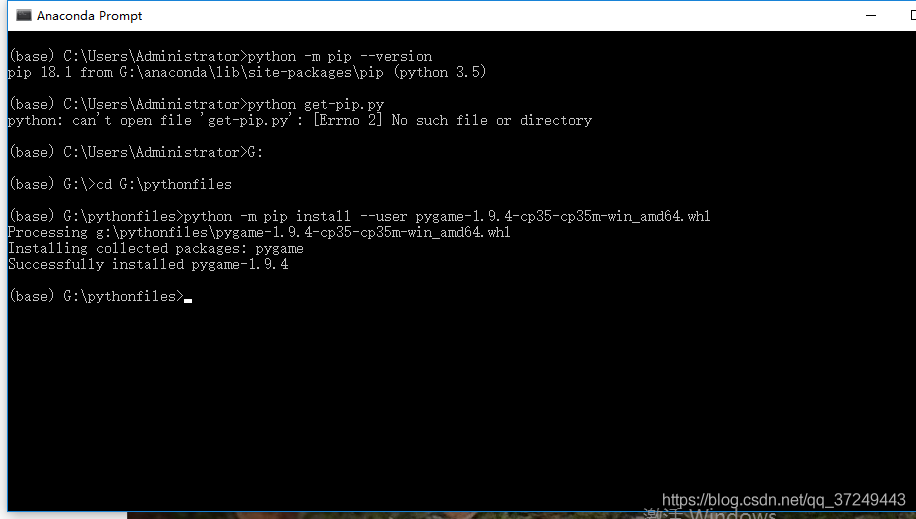
我先查看了python版本,我的版本是:python3.5。系统是win10。所以选择带有“cp35”和“win_amd64”字样的pygame安装包。此处我选择:pygame-1.9.4-cp35-cp35m-win_amd64.whl。
然后从anaconda的prompt命令行进入pygame在安装包的下载文件夹 。我的是G盘pythonfiles文件夹下。所以先输入G:进入G盘,然后再输入cd G:\pythonfiles进入文件夹。
然后输入安装命令安装就好了。
看过《python编程从入门到实践》这本书的读者,应该对pygame不陌生。在这本书里,详细介绍了一个依据pygame的“射击外星人飞船”的游戏项目。